微软最近为 Windows 11 的语音输入功能引入了一项有趣的新特性——用户现在可以选择禁用“脏话过滤器”。这一功能已在 Windows 11 Insider Preview Build 26200.550(Dev 频道)中推出,旨在满足用户的实际需求,同时提供更灵活的语音输入体验。
什么是脏话过滤器?
在之前的版本中,Windows 的语音输入功能默认会自动审查并过滤掉任何脏话或不适当的内容。这意味着,当你说出某些敏感词汇时,系统会将其替换为星号或其他占位符,而不是直接记录你所说的内容。这种设计初衷是为了避免意外的不当内容出现在文档或聊天窗口中。
然而,这种强制性的过滤也让一些用户感到不便,尤其是在需要准确记录语音内容的场景下。因此,微软听取了用户反馈,推出了一个可关闭的“脏话过滤器”开关,让用户能够自行决定是否启用这一功能。
如何关闭脏话过滤器?
操作非常简单:
- 按下
Win + H快捷键,打开语音输入面板。 - 点击设置图标(通常位于面板右上角)。
- 找到“过滤脏话”选项,并将开关切换到关闭状态。
一旦关闭过滤器,您的 PC 将不再对脏话进行审查,而是如实记录您所说的每一句话。当然,默认情况下,该过滤器是开启的,以确保大多数用户的语音输入内容保持干净、得体。
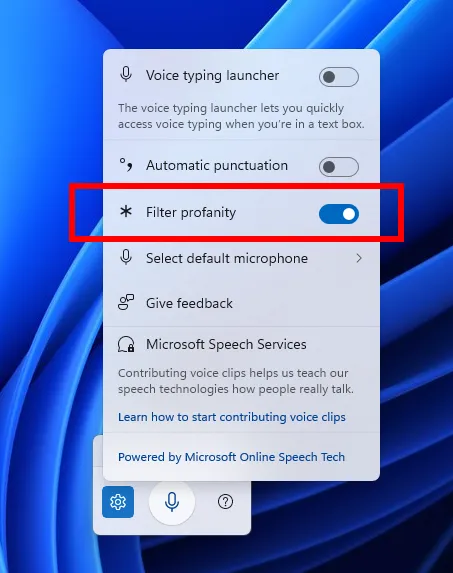
为什么微软推出这个功能?
微软表示,这项更新是为了响应用户对语音输入功能的反馈。过去,许多用户抱怨脏话过滤器过于严格,甚至在某些非正式场合中影响了正常使用。例如,当用户需要记录真实对话内容或从事创意写作时,过滤器可能会干扰工作流程。
通过引入这个开关,微软赋予了用户更大的控制权,让他们可以根据具体需求调整语音输入行为。这一改变不仅提升了用户体验,也体现了微软对用户反馈的重视。
其他新功能亮点
除了脏话过滤器开关,此次 Dev 频道更新还带来了一些值得关注的新功能:
1. Click-to-Do:AI 驱动的上下文操作
Click-to-Do 是一项基于本地 AI 的新功能,它可以根据屏幕上的内容提供智能建议和操作选项。类似于传统的右键菜单,但经过 AI 增强后,它可以更精准地理解上下文,从而提供更贴合需求的操作建议。例如,当您选中一段文字时,系统可能会建议翻译、复制或搜索相关内容。
2. 改进的文件搜索功能
新的搜索功能允许用户使用自然语言查找保存在 PC 上的文件,而无需依赖精确的文件名或关键词。例如,您可以直接说出“上周编辑过的销售报告”或“包含‘预算’的 PDF 文件”,系统会根据您的描述快速定位目标文件。
硬件要求限制
需要注意的是,虽然语音输入功能可以在任何运行 Windows 11 的设备上使用,但像 Click-to-Do 和改进的搜索功能这样的 AI 驱动特性,则需要更高的硬件支持。具体来说,这些功能仅适用于配备 NPU(神经处理单元)且算力至少达到 40 TOPs 的 Copilot+ PC。
这意味着,如果您想体验完整的 AI 功能,可能需要升级到支持这些特性的新型设备。










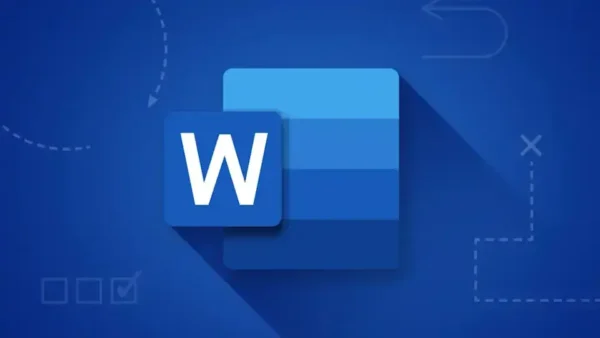

评论